Xinput1_3.dll falta es un componente de DirectX, que es una plataforma desarrollada por Microsoft para manejar la entrada de un dispositivo de juego de Microsoft.
El archivo xinput1_3.dll es compartido por varias aplicaciones instaladas. Si este archivo falta o se daña, todas las aplicaciones vinculadas no se iniciarán.
Estos errores generalmente aparecen en su pantalla solo cuando intenta conectar un controlador Xbox o algún otro controlador de juego a su computadora.
“El programa no se puede iniciar porque MSVCP120.DLL no se encuentra en su computadora. Intente reinstalar el programa para solucionar este problema. El mensaje aparece con frecuencia cuando intenta ejecutar un juego u otro programa de software.
Es posible que reciba este mensaje de error en su PC con Windows 10 por varias razones. Por ejemplo, una aplicación defectuosa, registro de Windows dañado, xinput1_3.dll ha sido eliminado o extraviado, etc. Los mensajes de error que ocurren con más frecuencia son:
- La ejecución de código no puede continuar porque no se encontró xinput1_3. La reinstalación del programa puede solucionar este problema.
- El programa no puede iniciarse porque falta xinput1_3.dll en su computadora. Intente reinstalar el programa para solucionar este problema.
- xinput1_3.dll no está diseñado para ejecutarse en Windows o contiene un error. Intente instalar el programa nuevamente utilizando el medio de instalación original o comuníquese con el administrador del sistema o el proveedor del software para obtener asistencia.
- Ha surgido un problema al ejecutar xinput1_3.dll. El módulo especificado no se pudo encontrar.
- Error al cargar xinput1_3.dll. El módulo especificado no se pudo encontrar.
¿Cómo reparar xinput1_3.dll que falta Windows 10?
Siga los métodos mencionados a continuación para resolver este problema en Windows 10 lo antes posible:
Solución 1: Actualice su Microsoft DirectX: para solucionar este problema, en primer lugar, se recomienda a los usuarios que actualicen su Microsoft DirectX a la última versión. Para hacerlo, siga las instrucciones que se mencionan a continuación:
Vaya al sitio web oficial de Microsoft, descargue e instale DirectX End-User Runtime Web Installer
Si desea descargar cualquier instalador adicional, selecciónelo o déjelo y presione el botón No, gracias y continuar.
Guarde el instalador en la ubicación especificada en su PC
Y luego vaya a la ubicación donde ha guardado el instalador y luego ejecútelo y siga las instrucciones en pantalla para instalar las actualizaciones de DirectX.
Solución 2: Instalación de DirectX: La instalación de DirectX en su computadora puede ayudarlo a resolver el problema. La mayoría de los usuarios se encuentran con este mensaje de error cuando intentan iniciar un juego. Para hacerlo, siga estos pasos:
Presione Win + R> escriba dxdiag y haga clic en Aceptar
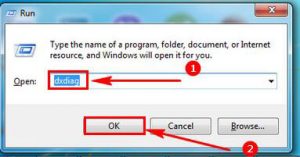
Para verificar la versión del sistema, toque en la pestaña Sistema
Vaya a la página del instalador web de Microsoft DirectX End-User Runtime
Haga clic en el botón de descarga del archivo dxwebsetup.exe
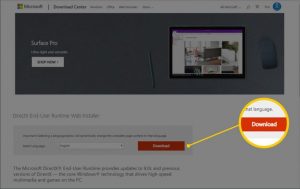
Para descargar e instalar el archivo exe para la versión más reciente de DirectX, siga las instrucciones en pantalla
Una vez hecho esto, intente iniciar un juego y vea si aparece el mensaje de error o no.
Solución 3: Reinicie su PC: esta puede ser la forma más sencilla de resolver el problema. A veces, el mensaje de error desaparecerá después de reiniciar. Entonces, hágalo y verifique si xinput1_3.dll que falta en Windows 10 se ha resuelto o no. Después de reiniciar, intente abrir el programa y vea si todavía recibe el error.
Solución 4: Desinstale el programa problemático: Hay muchas posibilidades de que un programa en particular o una aplicación muestre este mensaje de error en Windows 10. Siga los pasos para reinstalar su programa de forma segura.
Presione la tecla de Windows> Ir a Configuración> elija la sección Aplicaciones
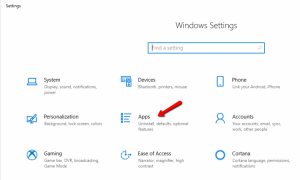
Luego haga clic en Aplicaciones y características
Busque y seleccione la aplicación problemática entre los elementos enumerados y haga clic en el botón Desinstalar
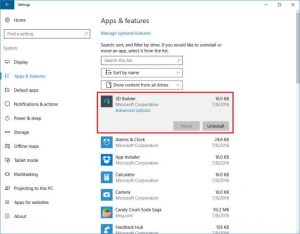
Una vez hecho esto, intente volver a instalar esa aplicación y vea si el error vuelve a aparecer o no.
Solución 5: Actualice los controladores del controlador de juegos: Los gráficos obsoletos o los controladores del controlador de juegos también pueden provocar este problema. Por lo tanto, intente actualizar los controladores relacionados siguiendo los pasos que se mencionan a continuación:
Presione Win + R> Escriba devmgmt.msc y haga clic en Aceptar
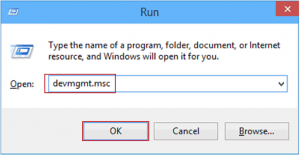
En la ventana del Administrador de dispositivos, haga doble clic en Controladores de sonido, video y juegos para expandirla.
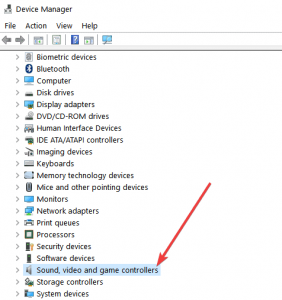
Haga clic con el botón derecho en el controlador y seleccione la opción Actualizar controlador en el menú contextual
Seleccione Buscar automáticamente el software del dispositivo actualizado
Después de terminar, reinicia tu computadora.
Solución 6: Reinstale Visual C ++ Redistribution: Muchos usuarios afirmaron que reinstalar Visual C ++ Redistribution en su computadora solucionó el error. Entonces, para solucionar este problema, utilice este método. Siga los pasos que se indican a continuación para instalar Visual C ++ desde el sitio web de Microsoft:
Vaya a la página de descarga de paquetes redistribuibles de Visual C ++
Seleccione la versión de su sistema operativo
Ahora, presione el botón Descargar
Una vez instalada la redistribución visual de C ++, intente abrir una aplicación o cualquier juego para ver si el problema está solucionado o no.
Solución 7: para reparar xinput1_3.dll que falta Windows 10, ejecute SFC: Este error también puede aparecer en su pantalla cuando el archivo del sistema se corrompe o desaparece. Por lo tanto, se recomienda realizar un escaneo SFC para reemplazar los archivos que faltan. Siga los pasos para hacerlo:
Haga clic con el botón derecho en el botón Inicio de Windows
Haga clic en la opción Símbolo del sistema (administrador)
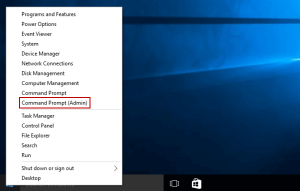
Aparecerá la ventana Control de cuentas de usuario, haga clic en el botón Sí
Ahora, escriba sfc / scannow en el símbolo del sistema y presione la tecla Enter
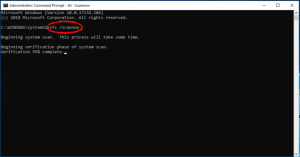
El proceso de escaneo tardará algún tiempo en finalizar, así que no se apresure
Una vez completado, reinicie su PC
Solución 8: Copie el archivo xinput1_3.dll de otra PC: Este error también se puede solucionar copiando un nuevo archivo dll en su computadora. Para hacerlo:
Encuentra una computadora que funcione con normalidad. Debe tener la misma variante del sistema Windows que el suyo con las últimas actualizaciones del sistema instaladas.
En esa computadora, abra el Explorador de archivos (presione la tecla del logotipo de Windows y E en el teclado al mismo tiempo) y vaya a C: \ Windows \ System32. Allí encontrará un archivo XInput1_3.dll.
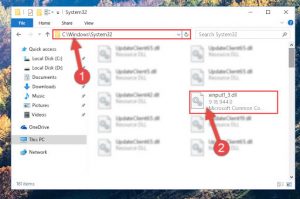
Copie ese archivo en la misma ubicación exacta (C: \ Windows \ System32) en su propia computadora.
El problema debería solucionarse ahora.
Solución 9: Vuelva a registrar el archivo xinput1_3.dll: si los archivos xinput1_3.dll se corrompen, esto también puede causar este error. Por lo tanto, se sugiere a los usuarios que vuelvan a registrar este archivo siguiendo los pasos que se mencionan a continuación. Antes de hacerlo, se recomienda hacer una copia de seguridad de los archivos y carpetas importantes y luego seguir los pasos:
Presione Win + R> escriba CMD> abra el símbolo del sistema y ejecútelo como administrador
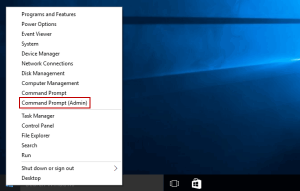
Ahora, en el símbolo del sistema, escriba regsvr32 xinput1_3.dll> presione Entrar
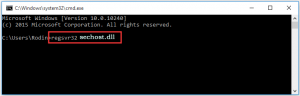
Luego reinicia tu sistema
Espero que esto funcione para resolver el problema en Windows 10.
Manera fácil de reparar xinput1_3.dll que falta Windows 10
Como mencioné en este artículo, las soluciones que lo ayudarán a arreglar xinput1_3.dll falta en Windows 10. Pero en caso de que ninguna de las soluciones le haya funcionado, pruebe la Herramienta de reparación de PC para superar este mensaje de error.
Esta es una herramienta de reparación avanzada que escaneará su sistema, detectará todos los errores y los resolverá sin problemas. Para hacerlo, solo necesita descargar esta herramienta y el resto del trabajo se realizará en unos pocos clics.
